 Avez-vous une appréhension à prendre en main votre agenda sur votre smartphone ou votre tablette Android ?
Avez-vous une appréhension à prendre en main votre agenda sur votre smartphone ou votre tablette Android ?Il n'y a vraiment pas de raison.
Dans un premier temps, familiarisez-vous avec votre agenda comme un jeu.
Remplissez-le comme si vous jouiez à la bataille navale.
Ensuite, quand vous serez familiarisé avec les commandes, vous passerez à la phase d'expérimentation liée à vos besoins.
Le prochain article traite de "A quoi sert un agenda ? Comment en tirer le maximum ?".
Alors, vous prendrez plus les choses au sérieux pour voir toutes les formidables utilisations de votre agenda.
Mais pour l'instant, découvrez, essayez, jouez avec toutes les possibilités, les configurations, les paramètres.
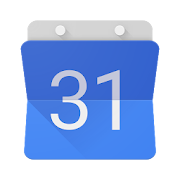 Commencez par lancer l'application native de votre appareil puis vous pourrez installer Google Agenda pour tester les possibilités et les différences
Commencez par lancer l'application native de votre appareil puis vous pourrez installer Google Agenda pour tester les possibilités et les différences
Pour commencer, lancez l'application native de votre appareil qui s'appelle agenda ou calendrier. Recourez éventuellement à votre notice si vous en avez besoin.
Testez les commandes et familiarisez-vous avec.
Ensuite vous pourriez tester Google Agenda en le téléchargeant à partir du Google Play Store s'il n'est pas déjà installé sur votre appareil.
Pourquoi le Google Agenda ?
- parce que c'est un bon agenda
- parce que ce que vous apprendrez dans sa manipulation, vous le retrouverez, en mieux sur votre agenda Google Agenda accessible par votre ordinateur
 |
| SPlanner, l'agenda de Samsung |
Choisir la vue de son agenda
Quelle est la vue la plus utile, la plus agréable pour vous ?
Oui, vous pouvez en cliquant (le plus souvent et en fonction de la version de votre agenda) sur la date avec la petite flèche vers le bas à droite, choisir :
- jour : pour détailler les occupations de toutes les heures de la journée
- semaine : pour avoir une vue de la semaine
- mois : pour visualiser le mois complet du 1 er au 30 ou 3 à 4 semaines glissantes
- planning : pour avoir la liste des événements enregistrés
C'est comme pour un agenda papier où vous choisiriez d'avoir une plus grande vue d'ensemble sur les mois, les semaines ou d'avoir la place jour par jour pour toutes vos notes.
La différence avec l'agenda informatisé, c'est que vous pouvez passer d'une vue à l'autre avec les mêmes contenus.
Ces contenus restent à jour, ils sont représentés d'une façon plus ou moins miniaturisée suivant votre choix d'une vue plus d'ensemble ou de détail.
 |
Entrer un événement
|
Entrer un événement dans votre agenda
Vous lancez votre application agenda.
Vous affichez la vue qui concerne l'événement.
Vous cliquez sur le jour concerné, puis sur le signe "+".
(Suivant les versions d'agenda, il y a des variantes).
Le menu s'ouvre directement ou nécessite un nouveau clic.
Vous n'avez plus qu'à saisir un titre :
Mais où est passé le clavier ?
Les débutants peuvent être déconcertés quand le clavier a disparu !
Où est-il ?
Pas d'inquiétude : le clavier s'escamote quand on ne l'utilise pas de façon à donner une vue plus grande de ce qu'on regarde sur l'écran.
Il suffit de rappeler au smartphone ou à la tablette que nous voulons frapper quelques lettres.
Pour cela, cliquez à l’endroit où vous voulez écrire, ici la zone : "Saisir un titre" : cela fera apparaître le clavier.
Choisir le rappel par défaut et le personnaliser quand c'est nécessaire
 |
| Google Agenda |
Vous pouvez, pour chaque événement, choisir une alarme, un rappel de cet événement.
Par défaut, dans les paramètres, vous pouvez régler la durée d'anticipation de cette alarme à quelques minutes, quelques heures ou quelques jours avant. Sur certains agendas, vous pouvez même envoyer un mail d'alerte.
Ce choix sera appliqué par défaut à tous vos événements.
Bien sûr, pour certains rendez-vous, la durée de l'anticipation ne conviendra pas. Par exemple pour vous rendre à un rendez-vous qui nécessite un trajet de deux heures, la durée de l'anticipation devra prendre ne compte ce trajet, voire même d'autres préparatifs.
Bref, quand vous programmez ce rendez-vous, vous ne laisserez pas la durée par défaut de l'alarme, mais vous la corrigerez en fonction de vos besoins.
Différences entre les interfaces des différents agenda ceux des constructeurs, celui de Google ou d'autres : à vous d'essayer puis de choisir
 |
| aCalendar |
Les interfaces des agendas déjà présents sur votre smartphone, appelés applications natives, que ce soit celles du constructeur de votre appareil, Sony, Huawei, Samsung, HTC, Wiko.. etc... vous présenteront chacun un agenda différent dans la surcouche logicielle qu'ils ont ajoutée à Android.
L'agenda de Google est aussi différent. D'autres agendas que vous pouvez télécharger comme nous le verrons plus loin offrent aussi des présentations et des fonctionnalités différentes. C'est d'ailleurs celles-ci qui feront que nous préférons un agenda plutôt qu'un autre.
Comment s'y retrouver dans les différents agendas ?
Vous devrez les explorer, découvrir leurs différences d'apparences et leurs possibilités plus ou moins adaptées à vos propres usages.Ne vous inquiétez pas. Ce n'est pas compliqué.
Avec un peu de curiosité et de débrouillardise, cela devient un jeu.
 |
| Afficher les Widgets |
Affichage du calendrier sur votre écran avec un widget
Le widget est une animation qui remplace le raccourci de lancement qu'est l'icône statique.Au contraire de celle-ci, le widget présente sur l'écran où il est installé des informations de façon dynamique sans besoin que l'application soit lancée.
 |
| Choix du widget Agenda |
Comment installer le widget
Pour la plupart de smartphone et des tablettes, appuyer longuement sur un espace libre dans un écran.Les icônes permettant le changement des fonds d'écran, les paramètres "écran d'accueil" et les widgets apparaissent
Cliquez sur le widget agenda. Celui-ci peut vous proposer d'installer différentes variantes.
Choisissez-en un et, en maintenant le doigt longtemps appuyé dessus, déplacez-le à l'emplacement choisi sur l'écran.
 Les avantages et inconvénients des widgets
Les avantages et inconvénients des widgets
Les widgets animent vos écrans en présentant directement quelques informations essentielles.Les widgets agenda vous présenteront le prochain rendez-vous ou la grille d'occupation de votre journée, par exemple.
Les widgets météo vous afficheront les symboles du temps qu'il va faire aujourd'hui ou les prochains jours.
Sachez que ces animations se font en consommant des données internet (pour la météo) et de la batterie (pour tous les widgets).
Cela vaut-il la peine ?
A vous de voir.
